
2006 a été une année historique dans l'histoire de Google. L'Oxford English Dictionary a accepté "Google" comme verbe.
Depuis lors, nous avons fait beaucoup pour faire de cette action la grammaire de nos vies en ligne. Nous suivons sa syntaxe particulière pour rechercher des informations. Nous suivons les règles de la netiquette Gmail Sur une bonne note: 4 types de courriels que vous pourriez écrire pour commencer votre journée sur une bonne note: 4 types de courriels que vous pourriez écrire pour commencer votre journée Lire des citations inspirantes, visualiser une journée réussie, et répéter Un ensemble d'affirmations sont quelques-unes des façons de commencer une journée avec optimisme. Avez-vous considéré que l'envoi d'un courriel peut aussi bien fonctionner? Lire la suite . Et nous lisons avec effroi et effroi que Google impacte nos vies futures 4 façons étonnantes Google va bientôt influer sur votre vie 4 façons surprenantes Google va bientôt influer sur votre vie Nous ne verrons pas de vaisseaux spatiaux interstellaires et machines de voyage dans le temps bientôt, mais voici quelques projets Google qui vont changer votre façon de vivre dans les prochaines années. Lire la suite .
Si Google Chrome est le moyen le plus rapide d'accéder au Web tous les matins, Google Drive est l'outil idéal pour la productivité au travail. La popularité de Google Drive a fait du cloud un lieu de bonheur. De tous les outils sur Google Drive, Docs en tant que l'éditeur de texte est le premier choix pour les tâches quotidiennes. Et chaque jour, nous pouvons faire avec quelques conseils de traitement de texte Traitement de texte dans Google Docs? 5 conseils importants pour garder à l'esprit le traitement de texte dans Google Docs? 5 Conseils importants à garder à l'esprit Pour la plus grande partie de ma vie, Microsoft Word était l'outil de traitement de texte à utiliser si vous deviez faire un travail sérieux. Bien sûr, il y avait des alternatives comme Corel WordPerfect et plus tard sur OpenOffice, ... Read More rend le travail sur Google Docs plus productif. En voici dix.
Commençons par cette astuce de vitesse mineure pour lancer la balle:
Accédez directement à Google Docs depuis le lanceur d'applications lorsque vous êtes connecté à d'autres produits Google. Cliquez sur le lanceur d'applications et vous trouverez Docs dans la section Plus .
Recherche rapide dans Google Drive
Vous pouvez rechercher un fichier ou un dossier spécifique dans Google Drive ou dans les écrans d'accueil de Docs, Sheets et Slides en entrant un mot ou une phrase dans la zone de recherche située en haut. La petite flèche déroulante à côté de la boîte vous aide à affiner votre recherche avec trois options:
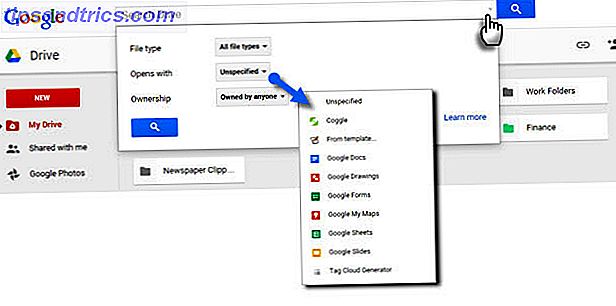
- Type de fichier: dossiers, documents, fichiers PDF, photos, fichiers PDF, etc.
- Ouvre avec: Google Docs, Google Drawing, Google Sheets, tout module complémentaire spécifique, etc.
- Propriété: Possédé par moi, pas possédé par moi, possédé par n'importe qui.
Au-delà, vous pouvez affiner votre recherche dans Drive en utilisant des phrases ou des commandes spécifiques.
Si vous voulez accélérer la recherche, entrez une phrase ou une citation exacte liée au fichier que vous voulez ouvrir. Google Drive ouvre le document et met en évidence le mot clé de recherche que vous avez utilisé. Comme la recherche Google, vous pouvez utiliser l'opérateur booléen Devenir meilleur pour trouver des trucs avec les moteurs de recherche: Explication de la logique de recherche booléenne Devenir meilleur avec les moteurs de recherche: Explication de la logique booléenne milliards de pages indexées, il vous faut beaucoup plus de temps pour scanner uniquement la première page des résultats de recherche. En plus de cela, ... Lisez plus s (par exemple "OR") pour étendre la portée de votre recherche.
Conseil de vitesse: Appuyez sur / (barre oblique) pour accéder à la zone de recherche.
Les pages d'assistance Google contiennent la liste complète des options de recherche dans Google Drive. Et n'oubliez pas de chercher dans la poubelle, aussi!
Accédez aux commandes de menu "Cachées" plus rapidement
Google Docs n'est pas différent de toute autre suite bureautique. C'est peut-être plus simple que MS Word, mais le menu contient encore beaucoup de commandes. Appuyez sur Alt + / pour accéder à la fonction de recherche des menus. Tapez ce que vous recherchez et hop - la fonctionnalité s'ouvre.

La boîte de recherche de menu est aussi un moyen génial de découvrir d'autres outils d'édition que Google Docs a à offrir.
De l'idée au premier jet avec Google Keep
Google Keep est un petit outil astucieux pour prendre des notes rapidement à la volée. Une des meilleures astuces de Google Keep 4 Google Keep Trucs et astuces pour de meilleures notes, listes et choses à faire 4 Google Keep Astuces et astuces pour de meilleures notes, listes et choses à faire Read More est d'utiliser Google Keep pour saisir du texte sur n'importe quelle photo et transformez-le en texte numérique. Mais saviez-vous qu'en un seul clic, vous pouvez créer un document Google à partir d'une note Google Keep?

Grâce à cette exportation, vous pouvez développer, modifier et peaufiner vos idées sur Google Documents. Pour les étudiants et les écrivains, cette fluidité est une caractéristique qui fait gagner du temps.
Voyez les mots que vous utilisez le plus avec un nuage de mots
Les écrivains, les étudiants et les universitaires peuvent utiliser un nuage de mots ou un nuage d'étiquettes pour accéder rapidement au thème d'un document. Les nuages de mots nous aident également à voir plus souvent les mots que nous utilisons (ou abusons). Nous avons déjà vu comment un nuage de mots est un outil intéressant pour visualiser l'information. Ce n'est pas Word Bling: 7 façons intéressantes de jouer avec des mots Word Ce n'est pas Word Bling: 7 manières intéressantes de jouer avec des mots Word Nous, les habitants du Web, qui vivent et travaillent ici les appellent aussi des nuages de tags. Appelez-les «nuages de mots» ou «nuages de tags» - ce sont des outils de visualisation qui aident votre cerveau à traiter l'information ... Lisez la suite.
Dans Google Docs, utilisez le générateur de nuage de tags pour tout document de 50 mots ou plus. Le module complémentaire Google Drive gratuit peut être localisé et installé à partir de modules complémentaires (menu)> Obtenir des modules complémentaires ...
Accédez au module complémentaire depuis le menu. Le nuage d'étiquettes est affiché sur un petit panneau sur la droite. Si vous continuez à écrire, utilisez le bouton bleu Refresh Cloud pour générer à nouveau le nuage de tags.

L'affichage aurait pu être plus grand ou extensible - mais c'est une petite plainte contre ce gadget fonctionnel. Le générateur de nuage de mots fonctionne également avec des feuilles de calcul.
Rechercher et insérer avec un clic
Avec l'outil de recherche, vous n'avez pas besoin de quitter le document sur lequel vous travaillez pour rechercher des informations. Ouverture d'un autre onglet du navigateur est un évier de temps en soi. L'outil de recherche intégré qui vous aide à rechercher, insérer et citer des informations supplémentaires dans le document Google ou la diapositive Google sur laquelle vous travaillez. Allez dans Outils> Recherche .
Vous pouvez ajouter et citer des citations avec un clic. Tapez le sujet pour un devis ou sélectionnez un mot dans le document.

Les formats de citations suivis sont - MLA, APA et Chicago. Comme vous pouvez le voir sur la capture d'écran ci-dessus, l'insertion de citations avec la citation correcte n'est qu'une partie. Les outils de recherche peuvent également être utilisés pour citer une variété de données - y compris des données statistiques dans des tableaux . L'utilisation des options de recherche est explicite - par exemple, si certaines données sont enfouies dans votre Google Drive, utilisez le filtre Personnel pour rechercher les informations.
Appliquer rapidement la mise en forme à plusieurs sélections de texte
L'outil de format de peinture dans Google Docs vous aide à répliquer un format spécifique à n'importe quelle autre partie du contenu. Sélectionnez et formatez n'importe quel texte. Cliquez sur l' icône Paint Roller dans votre barre d'outils et sélectionnez le texte auquel vous souhaitez appliquer la mise en forme. Le format original est "copié" sur ce second texte.

Mais que se passe-t-il si vous voulez mettre en forme du texte situé à plusieurs endroits dans votre document? Simple - double-cliquez sur l'icône Rouleau de peinture au lieu du simple clic. Mettez en surbrillance plusieurs sélections de texte et copiez la même mise en forme dans chaque sélection.
Images libres de droits
Google Documents inclut Google Image Search pour vous aider à trouver et à insérer rapidement des photos dans vos documents. Google vous donne également deux autres sources riches pour les images - LIFE et Stock Photos. Les images des archives LIFE sont étiquetées pour une réutilisation commerciale avec modification. En 2012, Google a organisé 5 000 nouvelles photos sur la nature, la météo, les animaux, les sports, la nourriture, l'éducation, la technologie, la musique et huit autres catégories.

Google spécifie que les images ne sont disponibles pour un usage personnel ou commercial que dans Google Drive et doivent être utilisées conformément aux politiques de leur programme.
Aussi: Vous pouvez insérer n'importe quelle image par URL. L'image est enregistrée dans votre document. Par conséquent, même si le fichier source d'origine est supprimé du site Web, votre document n'affiche pas d'espace réservé vide.
Obtenez l'attention de quelqu'un sur un commentaire
Google Docs collaboratifs sont alimentés par des commentaires. Google Docs propose un moyen rapide de marquer les personnes individuellement afin qu'elles soient averties des commentaires que vous faites sur un document. Sélectionnez le point dans le document pour le commentaire. Choisissez Insérer> Commentaire . Dans la zone de commentaire, tapez un signe @ ou +, puis commencez à taper le nom de la personne que vous souhaitez notifier.

Google Docs sélectionne automatiquement le nom dans votre liste de contacts Gmail et les informe par e-mail. Si la personne n'a pas directement accès au document, vous devrez définir le niveau d'autorisation pour l'utilisateur.
Vitesse à travers les raccourcis d'équation mathématique
Google Docs apporte avec lui un éditeur d'équation très pratique. Allez dans Insertion> Equation . Vous pouvez non seulement créer facilement des équations avec les symboles, les opérateurs, les variables et les flèches fournis, mais aussi collaborer avec les membres de votre équipe.
Voici une vidéo de la chaîne YouTube de Daniel Kaufmann:
Pour accélérer le processus, utilisez les raccourcis d'équation d'automatisation . Par exemple, si vous tapez "\ alpha" dans une équation suivie d'un espace ou d'une parenthèse, Google Documents convertira votre saisie en alpha. Vous pouvez facilement ajouter des exposants et des indices en appuyant sur les touches "^" et "_", respectivement. Entrez "\ frac" pour les fractions.
L'assistance Google a la liste complète des raccourcis d'équation. Pour des équations mathématiques plus complexes, utilisez l'extension gratuite Google Chrome pour Google Chrome.
Les autres raccourcis d'économie de temps
Avant d'oublier comment les raccourcis peuvent être le gain de temps ultime - Appuyez sur " CTRL + / " sur votre clavier pour afficher la liste massive de Google Drive a aligné pour une gestion plus rapide des documents. Un grand nombre des raccourcis de navigation de Gmail et ceux de Drive sont similaires. Google Drive vous permet également de créer vos propres raccourcis.
Allez dans Outils> Préférences> Substitution automatique .

Vous pouvez utiliser les champs pour insérer automatiquement les mots régulièrement utilisés, les adresses e-mail, les abréviations et même les mots fréquemment mal orthographiés avec leurs versions correctes.
Il est également intéressant de sélectionner Détecter automatiquement les liens et Détecter automatiquement les listes dans la boîte de dialogue Préférences.
Vous pouvez argumenter avec succès que le conseil de vitesse ultime est d'utiliser des modèles Google Drive 10 outils de gestion d'argent à l'intérieur de Google Drive vous devriez utiliser aujourd'hui 10 outils de gestion d'argent à l'intérieur Google Drive vous devriez utiliser aujourd'hui Le problème avec l'argent est que si vous ne le gérez pas, vous vous retrouvez sans. Que diriez-vous de quelques outils de gestion d'argent utiles pour vous aider à démarrer directement dans votre compte Google Drive? Lire la suite . Lorsque vous plongez dans les profondeurs du lecteur, chaque petite fonctionnalité peut vous aider à créer des documents professionnels Comment Google Docs peut vous aider à devenir professionnel Comment Google Docs peut vous aider à traverser comme un professionnel Google Docs a un énorme, gratuit référentiel de modèles prêts que vous pouvez utiliser pour presque n'importe quel scénario professionnel. Jetons un coup d'oeil à cinq documents communs nécessaires dans le lieu de travail. Lire la suite . Le bon conseil de vitesse vous aide à le faire beaucoup plus rapidement.
Êtes-vous un étudiant, un professionnel ou une femme au foyer? Comment utilisez-vous Google Docs tous les jours? Quelles sont les petites caractéristiques qui sont devenues une habitude qui fait gagner du temps? Dites-nous ci-dessous.
Crédits image: Route de l'autoroute via Shutterstock



